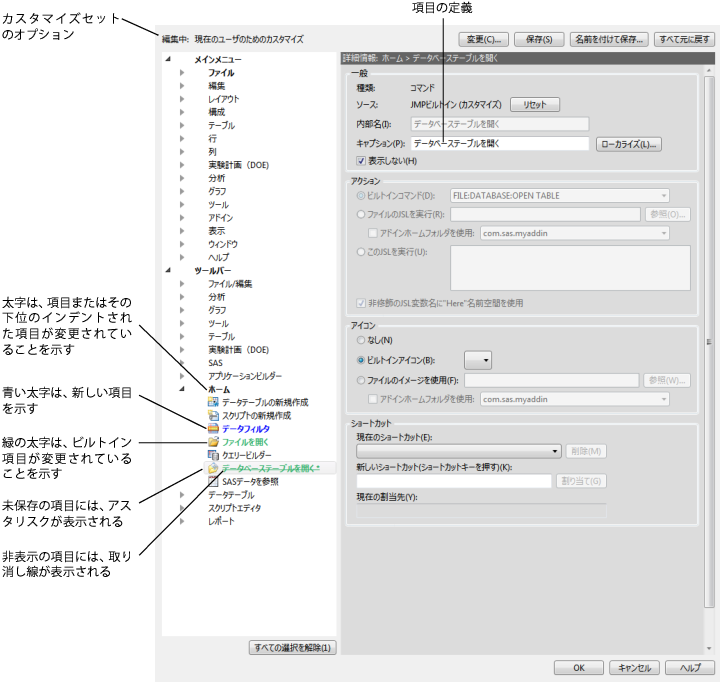JMPのツールバーとメニューのカスタマイズ(Windows)
ツールバーは、コマンドを実行するボタンと、それらのボタンをグループごとに分ける区切り線で構成されています。Windowsでは、ツールバーをいろいろとカスタマイズできます。たとえば、ツールバーまたはボタンを新たに作成したり、その名前を変更したり、表示と非表示を切り替えたり、処理を変更したりできます。また、作成したツールバーやボタンの表示順の変更や削除も可能です。
メニューは、コマンド・サブメニュー・区切り線で構成されています。ツールバーやボタンと同様、メニューも新規作成、名前の変更、表示/非表示の切り替え、処理の変更が可能です。作成したメニューやメニュー項目の表示順を変更したり削除したりすることもできます。
ツールバーやメニューは、メニューエディタでカスタマイズします。変更した項目の名前は、項目の状態(作成または変更されたか、非表示になっているか、未保存か)に応じて、異なる書式で表示されます。
図12.1 メニューエディタのオプション
カスタマイズセットのオプション
変更するカスタマイズセット
現在のユーザ
カスタマイズした本人だけが変更内容を表示できます。このカスタマイズファイルは、usercust.jmpcustという名前です。このファイルを手動で変更すると、予期しない結果を招くことがあります。
すべてのユーザ
コンピュータ上でJMPを起動するユーザ全員に変更内容が適用されます。このカスタマイズファイルは、admincust.jmpcustという名前です。
JMPアドイン
ここで変更したいJMPアドインを選択し、「作成時のセット」で[JMPアドインのカスタマイズ]を選択すると、該当のアドインを変更できます。なお、無効化されているアドインは、カスタマイズセットを変更しても、有効にするまで変更内容はメニューに表示されません。
その他のファイル
ここで変更したい.jmpcustファイルを選択すると、該当のファイルを変更できます。なお、.jmpcustファイルは、テキスト形式です。
新規作成
これを選択すると、変更後のカスタマイズセットが、新規のファイルに保存されます(変更を行った後、[保存]をクリックして、新規のファイルに名前を付け、選択したフォルダに保存してください)。
作成時のセット
JMPビルトインアイテム
JMPのデフォルトのツールバーとメニューを基に、変更を行います(すべてのカスタマイズに適用され、選択解除できません)。
すべてのユーザのカスタマイズ
[すべてのユーザ]のカスタマイズセットを基に、変更を行います(変更するカスタマイズセットが、[その他のファイル]または[新規作成]である場合に、選択できます。[現在のユーザ]の場合は選択解除できません)。
JMPアドインのカスタマイズ
JMPアドインのカスタマイズを基に、変更を行います。アドインのカスタマイズセットは、通常、アドインをインストールした際に、一緒に保存されます([すべてのユーザ]を除くすべてのカスタマイズセットに対して選択できます)。
現在のユーザのカスタマイズ
[現在のユーザ]のカスタマイズセットを基に、変更を行います(変更するカスタマイズセットが、[その他のファイル]および[新規作成]である場合にのみ、選択できます)。